إعداد شبكة LAN على موجهات VPN RV016 و RV042 و RV042G و RV082
الهدف
يرشدك هذا المستند من خلال إعداد معلمات شبكة المنطقة المحلية (LAN) على موجهات VPN RV016 و RV042 و RV042G و RV082. شبكات LAN مفيدة للغاية لأنها تسمح للأجهزة بالاتصال وتقاسم الموارد بين بعضها البعض. يوضح هذا المقال كيفية تكوين الموجه لتعيين نفسه بشكل صحيح عنوان بروتوكول الإنترنت (IP)، لكل من IPv4 و IPv6، حتى يمكن التعرف عليه بواسطة أجهزة أخرى على الشبكة. كما ترشدك أيضا خلال إنشاء الشبكات الفرعية، أو إنشاء شبكات متعددة داخل الشبكة الرئيسية للموجه. ويكون هذا الإجراء مفيدا عندما تريد فصل الأجهزة في الشبكات بشكل منطقي.
الأجهزة القابلة للتطبيق
· الطراز RV016
· الطراز RV042
· الطراز RV042G
· الطراز RV082
إصدار البرامج
· الإصدار 4.2.1.02
Network Setup (إعداد الشبكة)
الخطوة 1. قم بتسجيل الدخول إلى الأداة المساعدة لتكوين الموجه واختر Setup > Network. تظهر صفحة الشبكة:


TimeAver: يطلب منك بعض موفري خدمة الإنترنت (ISPs) تعيين اسم مضيف واسم مجال لتعريف الموجه على شبكة ISP. إذا كان مزود خدمة الإنترنت (ISP) لديك لا يتطلب هذه القيم، فقم بالتخطي إلى الخطوة 4.
الخطوة 2. في حقل اسم المضيف أدخل اسم مضيف جديد. أسماء المضيف هي أسماء افتراضية أو أسماء محددة من قبل المستخدم تم إعطاؤها للموجه لتكون قابلة للتعريف على المجال والشبكة ل ISP.
الخطوة 3. في حقل اسم المجال أدخل اسم مجال جديد. أسماء المجالات هي أسماء افتراضية أو أسماء محددة من قبل المستخدم يتم إعطاؤها للموجه لكي يمكن تعريفها على شبكة ISP. يربطون الأسماء إلى عناوين IP.

الخطوة 4. انقر فوق زر IPv4 فقط للراديو لاستخدام عنونة IPv4 فقط على شبكات الموجه أو انقر فوق زر راديو Dual-Stack IP لاستخدام عنونة كل من IPv4 و IPv6 على شبكات الموجه.
ملاحظة: يمكن تكوين كل من عناوين IPv4 و IPv6 لإعدادات LAN و WAN و DMZ فقط في حالة النقر فوق زر راديو IP في جدول وضع IP
ملاحظة: يمكن أن تكون إعدادات LAN الافتراضية كافية للشركات الصغيرة. إذا ظهرت الحاجة، يمكن تغيير عناوين IPv4 و IPv6 للموجه.
ملاحظة: لا يمكن إنشاء شبكات فرعية متعددة إلا إذا قمت بالنقر فوق زر الخيار IPv4 فقط في جدول وضع IP.
إعدادات شبكة LAN الخاصة ب IPv4
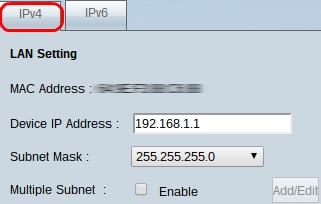
الخطوة 1. لتغيير إعدادات شبكة LAN الخاصة بالإصدار الرابع من بروتوكول الإنترنت (IP) انقر فوق علامة التبويب IPv4.
ملاحظة: يعرض اسم حقل عنوان MAC عنوان التحكم في الوصول إلى الوسائط (MAC) لعنوان الموجه. لا يمكن للمستخدم تغييره.
الخطوة 2. في حقل عنوان IP للجهاز، أدخل عنوان IP للموجه. عنوان IP الخاص بالجهاز هو عنوان IP افتراضي أو عنوان IP محدد من قبل المستخدم للموجه الذي يقوم بتعريفه بشكل منطقي في شبكة. عنوان IP الافتراضي هو 192.168.1.1. إذا قمت بتغيير عنوان IP الافتراضي، سيقوم الموجه بتسجيل خروجك وقد تضطر إلى تسجيل الدخول مرة أخرى إلى عنوان IP الذي تم تكوينه حديثا.
الخطوة 3. من القائمة المنسدلة قناع الشبكة الفرعية، أختر قناع شبكة فرعية للموجه. يحدد قناع الشبكة الفرعية الافتراضي أو المحدد من قبل المستخدم للموجه أي تقسيم فرعي منطقي للشبكة يكون عنوان IP الخاص بها في.
الخطوة 4. (إختياري) لتمكين ميزات تقسيم الشبكة إلى شبكات فرعية على الموجه، حدد مربع تمكين في حقل الشبكة الفرعية المتعددة. تكون الشبكات الفرعية مفيدة للأجهزة المنفصلة بشكل منطقي التي تكون في الشبكة المادية نفسها. بشكل افتراضي، لن يتمكن الموجه من الاتصال بأجهزة تنتمي إلى شبكة فرعية مختلفة عن الموجه. ومع ذلك، يمكنك تمكين شبكات فرعية متعددة للسماح للموجه بالاتصال بالأجهزة الموجودة على شبكات فرعية مختلفة.
الوقت: إذا لم تكن بحاجة إلى إضافة شبكات فرعية أو تعديلها، فقم بالتخطي إلى الخطوة 12.
الخطوة 5. انقر فوق إضافة/تحرير لإنشاء الشبكات الفرعية أو تعديلها. تظهر نافذة إدارة الشبكات الفرعية المتعددة.

الخطوة 6. أدخل عنوان IP لشبكة LAN لإضافة شبكة فرعية جديدة في حقل عنوان IP لشبكة LAN. يتم إستخدام عنوان IP هذا للوصول إلى الجهاز من شبكة فرعية مختلفة.
الخطوة 7. أدخل قناع الشبكة الفرعية ل LAN IP الجديد في حقل قناع الشبكة الفرعية. يحدد هذا مدى كبر الشبكة الفرعية.
الخطوة 8. انقر فوق إضافة إلى القائمة. يظهر عنوان IP وقناع الشبكة الفرعية الذي تم إدخاله في القائمة أدناه مباشرة.

الخطوة 9. (إختياري) لإضافة عنصر جديد إلى القائمة انقر فوق إضافة جديد واتبع الخطوات من 6 إلى 8.

الخطوة 10. (إختياري) لحذف عنصر في القائمة، انقر فوق العنصر في القائمة وانقر فوق حذف.
الخطوة 11. (إختياري) لتحرير عنصر، انقر فوق العنصر الموجود في القائمة وحقل عنوان IP لشبكة LAN وحقل قناع الشبكة الفرعية تصبح قابلة للتحرير. قم بتعديل الإدخالات كما هو مطلوب وانقر فوق تحديث بمجرد انتهائه.
الخطوة 12. انقر فوق موافق لحفظ التغييرات. تغلق نافذة إدارة الشبكات الفرعية المتعددة.
الخطوة 13. (إختياري) للتراجع عن التغييرات على القائمة، انقر إلغاء الأمر.
الخطوة 14. (إختياري) لإغلاق نافذة إدارة الشبكات الفرعية المتعددة دون حفظ أي إعدادات، انقر فوق إغلاق.
الخطوة 15. على صفحة الشبكة، انقر فوق حفظ في الجزء السفلي لحفظ جميع تكوينات IPv4 التي تم إجراؤها.
إعدادات شبكة LAN الخاصة ب IPv6
ملاحظة: تكون إعدادات شبكة LAN الخاصة بالإصدار السادس من بروتوكول الإنترنت (IP) متوفرة فقط في حالة تمكين بروتوكول IP ثنائي المكدس كما هو موضح في الخطوة 4 من قسم إعداد الشبكة.
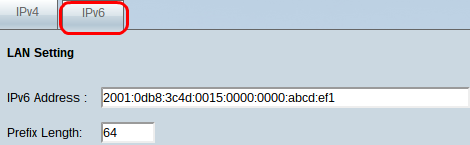
الخطوة 1. لتغيير إعدادات شبكة LAN الخاصة بالإصدار السادس من بروتوكول الإنترنت (IP)، انقر فوق علامة التبويب IPv6.
الخطوة 2. أدخل عنوان IPv6 في حقل عنوان IPv6 لتخصيص عنوان IPv6 جديد للموجه. يقوم عنوان IPv6 الافتراضي أو المحدد من قبل المستخدم للموجه بتعريفه بشكل منطقي على شبكة IPv6.
الخطوة 3. أدخل طول البادئة في حقل طول البادئة لتعيين طول بادئة IPv6 جديد للموجه. يحدد طول البادئة الافتراضية أو المحددة من قبل المستخدم لعنوان IPv6 للموجه أي تقسيم فرعي منطقي لشبكة IPv6 يكون الجهاز حاليا.
الخطوة 4. انقر فوق حفظ في أسفل الصفحة لحفظ تكوينات IPv6 التي تم إجراؤها.
محفوظات المراجعة
| المراجعة | تاريخ النشر | التعليقات |
|---|---|---|
1.0 |
10-Dec-2018 |
الإصدار الأولي |
 التعليقات
التعليقات